ご利用ガイド
ご購読、ありがとうございます!
「フリーランスのための超簡単!青色申告」をご購読いただき、ありがとうございます!
本サイトは、読者の皆さんへ、特典ソフトの無料ダウンロードをはじめ、青色申告をクリアしていただくために役立つ情報をお届けする、読者の皆さま専用のサポートサイトです。
このページでは、読者特典ソフトのダウンロード方法、有料サポートのお申込み方法をご案内いたします。
読者特典ソフトのダウンロード方法
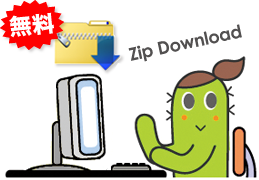
「フリーランスのための Excel で超簡単!青色申告(以下、「超簡単!青色申告」)」の読者特典版は、書籍「フリーランスのための超簡単!青色申告」をご購入いただいた読者の方に限り、無料ダウンロードいただけます。
経理や複式簿記の知識を持たない経理ビギナーの方でも、短時間に帳簿入力から決算書作成までが可能になり、初めての青色申告をしっかりサポートします!
ダウンロードいただく前に、「使用規約」をお読みいただけますようお願いいたします。
ダウンロード手順
- 読者登録してマイページを作成
- 初めてご訪問の方は、読者登録ページで、ログイン情報(メールアドレス、パスワード)とクーポンコードをご入力ください。
- ご登録後、マイページが作成され、そのままダウンロードページ(マイページ)へログインいただけます。
- マイページからダウンロード
- 新規に<読者登録>された場合
「使用規約」をご覧の上、マイページに掲載のご案内に従って、ダウンロードしてください。
※ダウンロードの流れは、コチラをご参照ください。 - 既に<読者登録>されている場合
書籍記載のクーポンコードのご入力が必要になります。 - ダウンロードソフトの解凍
- ダウンロードソフトは、zip形式にて圧縮されています。必ず、解凍してご使用ください。解凍方法は、本書またはコチラのページをご覧ください。
- 解凍後、ダウンロードフォルダの中には、Excel のファイル形式の違いにより、2種類のソフトが入っています。ご使用の Excel のバージョンをご確認の上、バージョンに合ったファイル形式をご選択ください。
※ファイル形式が違うと、ファイルが開かない、警告メッセージが表示されるなどの問題が発生いたしますので、ご注意ください。 - ブロックの解除
- 解凍後の帳簿ファイルのプロパティより、ブロックの解除が必要になります。
- 消費税のインボイス制度について
- 令和5年10月より、消費税のインボイス制度が導入されます。
導入後の本ソフトの対応について、コチラのページをご覧いただけますようお願いいたします。
ダウンロードおよび無料サポート期間について
書籍は、毎年4月の税制改正に対応し、年度版として発行させていただいております。読者特典ソフトは、年度版の書籍に対応しているため、ダウンロードおよび無料サポート期間は、原則として対応年度の確定申告終了月(3月末)となります。
書籍の出版を、【2022-2023年度版】をもって終了させていただきました。
2006年の初版より、長年にわたりご購読いただき、ありがとうございました。
| 書籍の対応年度/発行日 | ダウンロード終了日 | 無料サポート終了日 |
|---|---|---|
 2022-2023年度版 2022-2023年度版2022/11/7 発行 |
令和4年分:2023/3/31【終了】 令和5年分:2024/3/31【終了】 |
令和4年分:2023/3/15【終了】 令和5年分:2024/3/15【終了】 |
 2021-2022年度版 2021-2022年度版2021/10/20 発行 |
令和3年分:2022/3/31【終了】 令和4年分:2023/3/31【終了】 |
令和3年分:2022/3/15【終了】 令和4年分:2023/3/15【終了】 |
 2020-2021年度版 2020-2021年度版2020/10/8 発行 |
令和2年分:2021/3/31【終了】 令和3年分:2022/3/31【終了】 |
令和2年分:2021/3/15【終了】 令和3年分:2022/3/15【終了】 |
 2019-2020年度版 2019-2020年度版2019/11/4 発行 |
令和元年分:2020/3/31【終了】 令和2年分:2021/3/31【終了】 |
令和元年分:2020/3/15【終了】 令和2年分:2021/3/15【終了】 |
 2018-2019年度版 2018-2019年度版2018/12/5 発行 |
平成30年分:2019/3/31【終了】 令和元年分:2020/3/31【終了】 |
平成30年分:2019/3/15【終了】 令和元年分:2020/3/15 【終了】 |
 2017-2018年度版 2017-2018年度版2017/12/4 発行 |
平成29年分:2018/3/31【終了】 平成30年分:2019/3/31【終了】 |
平成29年分:2018/3/15【終了】 平成30年分:2019/3/15【終了】 |
 2016-2017年度版 2016-2017年度版2016/12/5 発行 |
平成28年分:2017/3/31【終了】 平成29年分:2018/3/31【終了】 |
平成28年分:2017/3/15【終了】 平成29年分:2018/3/15【終了】 |
 2015-2016年度版 2015-2016年度版2015/12/7 発行 |
平成27年分:2016/3/31【終了】 平成28年分:2017/3/31【終了】 |
平成27年分:2016/3/15【終了】 平成28年分:2017/3/15【終了】 |
 2014-2015年度版 2014-2015年度版2014/12/5 発行 |
平成26年分:2015/3/31【終了】 平成27年分:2016/3/31【終了】 |
平成26年分:2015/3/15【終了】 平成27年分:2016/3/15【終了】 |
 2013-2014年度版 2013-2014年度版2013/11/22 発行 |
平成25年分:2014/3/31【終了】 平成26年分:2015/3/31【終了】 |
平成25年分:2014/3/15【終了】 平成26年分:2015/3/15【終了】 |
 2012-2013年度版 2012-2013年度版2012/12/3 発行 |
2014/12/2【終了】 | 平成24年分:2013/3/15【終了】 平成25年分:2014/3/15【終了】 |
 2011-2012年度版 2011-2012年度版2011/12/1 発行 |
2013/12/29【終了】 | 平成23年分:2012/3/15【終了】 平成24年分:2013/3/15【終了】 |
 2010-2011年度版 2010-2011年度版2010/11/22 発行 |
2012/3/15【終了】 | 平成22年分:2011/3/15【終了】 平成23年分:2012/3/15【終了】 |
 2009-2010年度版 2009-2010年度版2009/11/30 発行 |
2011/3/15【終了】 | 平成21年分:2010/3/15【終了】 平成22年分:2011/3/15【終了】 |
 2008-2009年度版 2008-2009年度版2008/11/10 発行 |
2010/3/15【終了】 | 平成20年分:2009/3/15【終了】 平成21年分:2010/3/15【終了】 |
 2006-2007年度版 2006-2007年度版2006/12/8 発行 |
2009/2/8【終了】 | 平成18年分:2007/3/15【終了】 平成19年分:2008/3/15【終了】 |
「超簡単!青色申告ソフト」の機能
「超簡単!青色申告」は、フリーランスの経理に特化した青色申告支援ソフトです。経理や複式簿記の知識を持たない経理ビギナーの方でも、短時間に帳簿入力から決算書作成までが可能となり、初めての青色申告を、しっかりサポートいたします。
継続的にサービスをご提供していくために、シェアウェアとして開発させていただきました。2006年12月に初版発行後、全国のフリーランスの皆さんにご愛用いただき、この場をかりてお礼申し上げます。
主な機能は次の通りです。読者特典版(無料版)は、一部機能制限があります。税制改正への対応および使い勝手の向上を目指して、毎年バージョンアップしています。
| 読者特典版 | シェアウェア版 |
| 初期設定 | ||||
|---|---|---|---|---|
| 期首残高の簡単入力機能 | ||||
| 勘定科目の追加・カスタマイズ機能 | ||||
| 管理できる銀行口座の数 | 5つ | 5つ | ||
| 経費の追加科目数 | 6つ | 6つ | ||
| 仕訳パターンのカスタマイズ機能 | ||||
| 帳簿作成・決算書作成 | ||||
| 仕訳帳の簡単仕訳入力 | ||||
| 仕訳帳/月次集計機能 | ||||
| 仕訳帳/入力データの自動移行機能 | ||||
| 仕訳帳/入力データ数 | 5000 | 8000 | ||
| 仕訳帳/入力ミスの自動チェック機能 | ||||
| 管理できる減価償却資産の数 | 20 | 20 | ||
| 総勘定元帳の自動集計&まとめ印刷機能 | ||||
| 損益計算書/貸借対照表の自動作成機能 | ||||
| 青色申告決算書作成機能 | ||||
| 家事関連費の按分・自動入力機能 | ||||
| 仕入・売上原価の集計機能 |
||||
| 次年度へ残高&設定データの引継ぎ機能 | ||||
| 出力帳票 | ||||
| 仕訳帳 | ||||
| 月次集計表(売上/経費) | ||||
| 総勘定元帳 | ||||
| 減価償却資産台帳 | ||||
| 期末残高試算表 | ||||
| 決算書(損益計算書/貸借対照表) | ||||
| 経営管理機能 | ||||
| 利益計画表 | ||||
| 資金繰り表 | ||||
有料サポートのお申込み方法
青色申告を確実にクリアしていただくために、読者サポートを実施しています。有料サポートをご利用いただく場合は、以下の手順にてお申込みをお願いいたします。
サポート内容については、「読者サポートページ」をご覧ください。
有料サポートのご利用方法
1. お申込み方法
- マイページへログインしてください。
※ログインには、「読者登録」が必要になります。
※「ユーザー登録」いただいている場合: お手数ですが、再度ご登録いただくようになります。何卒ご了承ください。 - マイページの「有料サポートのお申込み」にて、申告年度を選択して「購入手続きへ」進んでください。
- 「お申込内容」の確認ページが表示されます。ご確認後、「次へ(登録情報の入力)」をクリックしてください。
- 「読者登録情報の入力」欄は表示されます。既にご入力いただいた項目については、ご入力内容が表示されています。必要項目へご入力後、「登録」をクリックしてくdさい。
2. お支払い方法
- 以上、お申込み手続きが完了すると、「お支払い方法の選択」が表示されます。お支払い手続きへ進んでいただく前に、必ずお申込み内容・金額のご確認をお願いいたします。
- お支払い方法は、クレジットカードと銀行振込からご選択ください。
※クレジットカードの決済サービス会社は、Paypalを使用しております。 - クレジットカードをご利用の場合: 決済手順をご確認の上、「Paypalの決済画面へ」進んでください。決済が完了するとマイページへ戻ります。

- 銀行振込をご利用の場合: 「銀行振込でお支払い」をクリックしてください。自動送信メールにて、お振込先をご連絡いたします。
- 領収書について: クレジットカード払いの場合は、カード会社の「ご利用明細書」、銀行振込の場合は「お振込明細書」をもって、領収書に代えさせていただきます。
3. 青色申告ソフト(シェアウェア版)のダウンロード方法について
「青色申告ソフト」をご購入いただくと、月次集計機能が付いたシェアウェア版をダウンロードいただけます。ダウンロード方法は次の通りです。
- クレジットカードをご利用の場合: お支払い手続き完了後、マイページに戻ります。マイページから、即時ダウンロードいただけます。
- 銀行振込をご利用の場合: ご入金確認後、「お支払い完了メール」をお送りいたします。メール到着後、マイページよりダウンロードいただけます。
読者登録情報について
登録情報の変更方法
読者登録時にご入力いただいた「メールアドレス」や「動作環境」、「ログインパスワード」は、次の手順でご変更ください。
- 「マイページ」へログインしてください。
- 「読者登録情報」から、「登録内容を変更する」または「パスワードを変更する」をクリックします。
- 表示された画面にて、ご変更ください。
「登録」ボタンをクリックすると、ご変更内容が反映されます。
ログインパスワードを忘れた時
- 「パスワードの再発行」画面へアクセスしてください。
- ご登録の「メールアドレス」を入力して、「パスワードを再発行」ボタンをクリックします。
- 自動送信メールにて、<仮パスワード>をお送りいたします。
- 「マイページ」へ、<仮パスワード>を入力して、ログインしてください。
- ログイン後、「読者登録情報/パスワードを変更する」から、ご希望のパスワードへ変更いただけます。
登録情報の削除方法
- 「お問い合わせ」フォームへ、「登録データの削除希望」とご記入の上、お送りください。
読者登録時にご入力いただきましたデータは、全て消去させていただきます。
登録情報の保存期間
- 当サイトでは、ご登録いただきました個人情報の保存期間を定め、保存期間経過後に、ご入力データを全て消去させていただきます。